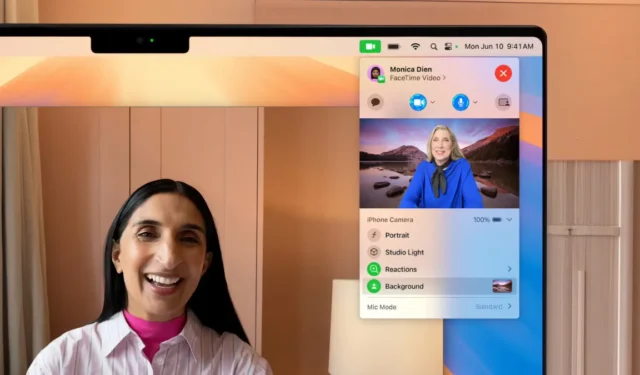
Докато множество други услуги за видео разговори отдавна позволяват на потребителите да променят своя фон, Apple е ограничил потребителите на FaceTime до Portrait Blur или Studio Light ефекти. Но всичко това се променя с macOS 15 Sequoia. Вече можете да промените фона на вашето видеообаждане във FaceTime, включително градиенти, различни сцени от Apple Park и дори персонализирано изображение.
Интересното е, че тази подмяна на фона не е ограничена до FaceTime. Работи във всяко видеообаждане на вашия Mac. Така че, ако сте уморени от същите стари виртуални фонове в Zoom или Google Meet, това е вашият шанс да разтърсите нещата. Нека видим как да промените фона по време на FaceTime разговор.
Заменете вашия фон във видеообаждане FaceTime на Mac
Можете да замените своя фон по същия начин, по който осъществявате достъп до други опции на камерата за FaceTime камерата на вашия Mac. Просто отидете в лентата с менюта и активирайте фонове. Ето как работи:
1. Отворете FaceTime (или друго приложение за видео разговори) на вашия Mac и започнете или се присъединете към видео разговор.
2. Щракнете върху зелената икона на камера в лентата с менюта в горната част.
3. Изберете опцията Фон . Вашият фон ще се промени веднага.

4. Докоснете иконата с миниатюра на фона , за да изберете желания фон от следните опции:
- Градиенти: Изберете от девет различни градиента за фин вид, който скрива заобикалящата ви среда.
- Сцени в Apple Park: Докоснете иконата на планината и изберете любимата си сцена. Може да се насладите на популярния фон на дъгата на Apple Park.
- Персонализиран фон на изображението: Докоснете иконата на Галерия, за да качите своя собствена снимка като фон.



Ето как можете да промените фона на вашето FaceTime обаждане на macOS Sequoia. Разпознаването на ръбовете е отлично; няма лющене или разкъсване и пръстите ви се виждат точно. Освен това не се бърка с предмети в ръката ви, за разлика от Google Meet.
Например, можете да видите, че държа Galaxy Z Flip 6 в ръката си, което се разпознава точно и се показва във FaceTime, вместо да се смесва с фона. От друга страна, вградената функция за виртуален фон на Google Meet се бори при подобни сценарии, често несигурен какво да покаже и какво не.


Новата функция за фон в macOS Sequoia, особено включените Apple Scenes, се чувства освежаващо. Освен това вече не е нужно да се тревожите за разхвърляни стаи или разсейващ фон, когато провеждате видео разговор на вашия Mac.
Предлага се в бета версията за разработчици на macOS, но въпреки че винаги можете да изпробвате бета версията, бих препоръчал да изчакате още няколко дни за публичното пускане на Sequoia през септември. След това ще можете свободно да променяте фона си във FaceTime и други поддържани приложения за видео разговори, както и да се наслаждавате на други функции на macOS Sequoia, като AI Writing Tools и iPhone Mirroring.




Вашият коментар